Video Klipleri Hızlı ve Kolay Kırpmak için Mac'te QuickTime Nasıl Kullanılır
Çeşitli / / February 11, 2022
 Hiç şüphe yok ki, en az takdir edilen parçalardan biri Mac yazılımı Her Mac'te yerleşik olarak gelen normal kullanıcılar için Apple'ın QuickTime Player'ı. Bunun nedeni, elbette, QuickTime'ın çeşitli biçimleri destekleyen basit bir video oynatıcı olmasının yanı sıra, kullanıcıların bazı temel işlemleri gerçekleştirmesine izin vermesidir. video kırpma. Bu, özellikle bazılarının ne kadar pahalı, şişkin ve karmaşık olduğu düşünüldüğünde, ortalama kullanıcılar için kullanışlı olabilir. video düzenleme yazılımı olabilir.
Hiç şüphe yok ki, en az takdir edilen parçalardan biri Mac yazılımı Her Mac'te yerleşik olarak gelen normal kullanıcılar için Apple'ın QuickTime Player'ı. Bunun nedeni, elbette, QuickTime'ın çeşitli biçimleri destekleyen basit bir video oynatıcı olmasının yanı sıra, kullanıcıların bazı temel işlemleri gerçekleştirmesine izin vermesidir. video kırpma. Bu, özellikle bazılarının ne kadar pahalı, şişkin ve karmaşık olduğu düşünüldüğünde, ortalama kullanıcılar için kullanışlı olabilir. video düzenleme yazılımı olabilir.Mac'inizde Apple'ın QuickTime Player'ını kullanarak bir video klibi nasıl hızlı bir şekilde kırpacağınıza bir göz atalım.
Aşama 1: QuickTime'ı kullanarak kırpmak istediğiniz video klibi açın. Çoğu klip varsayılan olarak üzerinde açılır. Değilse, video klibe sağ tıklayın ve seçin Bununla aç ve sonra seç QuickTime Oynatıcı.

Adım 2: itibaren Düzenlemek menü çubuğunda menü öğesini seçin kırp. Alternatif olarak, klavyenizde Command+T tuşlarına basın.
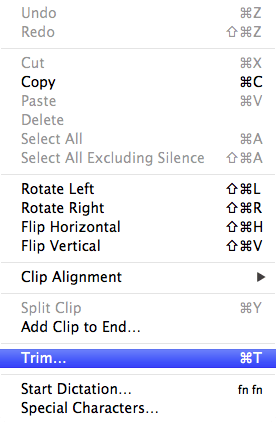
Bunu yaptığınızda, video penceresinde bir zaman çizelgesi görünecektir.
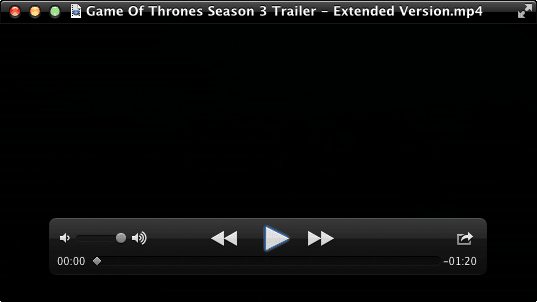
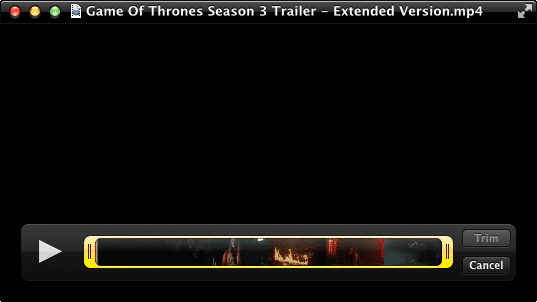
Zaman çizelgesi üç ana öğeden oluşur: En solunda yer alan Oynat/Duraklat düğmesi, ortada zaman çizelgesinin kendisi ve kırp ve İptal etmek sağdaki düğmeler.
Aşama 3: Video klibinizi oynatmaya başlayın. Kırmızı bir oynatma kafasının soldan sağa hareket etmeye başladığını fark edeceksiniz. Bu aslında, kırpılmış video klibinizin tam olarak nerede başlayıp bitmesini istediğiniz noktaları bulana kadar tıklayıp ileri geri sürükleyebileceğiniz bir kaydırıcıdır. Onları bir yere yaz.

4. Adım: Zaman çizelgesini çevreleyen sarı tutamaçları kullanın. Önce, yukarıda bahsedilen kırmızı oynatma kafasını kullanarak önceden belirlediğiniz, yakında kesilecek video klibinizin başlangıç noktasına ulaşana kadar soldakini tıklayın ve sürükleyin. Hassasiyetinize yardımcı olmak için bir zaman damgasının görüneceğini fark edeceksiniz.

Aynı şekilde, video klibinizin bitmesini istediğiniz kısma ulaşana kadar soldaki sarı tutamacı tıklayıp sürükleyin.

Adım 5: Seçiminiz hazır olduğunda, kırp kırpmayı gerçekleştirmek için QuickTime düğmesine basın.
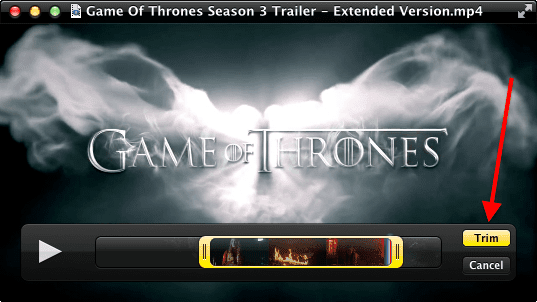

Bittiğinde, yeni kırpılan video klibinize yeni bir ad verin ve istediğiniz herhangi bir biçimi seçerek kaydedin.
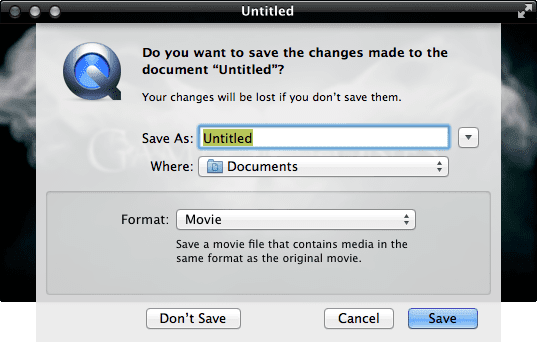
Harika İpucu: Kullan İptal etmek Video klibiniz tamamen dokunulmadan kırpma modundan çıkmak için herhangi bir anda düğmesine basın.
6. Adım: Kesilmiş videonuz hazır olduğunda, e-posta, iMessage ve en çok kullanılanlardan bazılarıyla paylaşmayı da seçebilirsiniz. önemli sosyal ağlar ve video hizmetleri doğrudan QuickTime'ın kendisinden web'de.

Not: Yapabilirsiniz geri alma Klavyenizdeki Command+Z tuşlarına basarak veya Kırpmayı Geri Al itibaren Düzenlemek Menü.
İşte gidiyorsun. Video düzenleme konusunda herhangi bir bilgiye veya bunun için herhangi bir özel uygulama satın almaya gerek kalmadan Mac'inizde hızlı, doğru ve en önemlisi karmaşık olmayan video kırpma. Zevk almak!
Son güncelleme 03 Şubat 2022
Yukarıdaki makale, Guiding Tech'i desteklemeye yardımcı olan bağlı kuruluş bağlantıları içerebilir. Ancak, editoryal bütünlüğümüzü etkilemez. İçerik tarafsız ve özgün kalır.



